MEAN Stack je bezplatný, open-source, populární softwarový zásobník JavaScript používaný pro vývoj dynamických webových stránek a webových aplikací. Skládá se ze čtyř komponent:MongoDB, Express, Angular a Node.js. Angular se používá pro vývoj frontendu, zatímco Node.js, Express a MongoDB se používají pro vývoj backendu. MEAN stack je založen na jazyku JavaScript, takže dokáže zpracovat všechny aspekty aplikace.
V tomto tutoriálu vám ukážeme, jak nainstalovat MEAN Stack na Ubuntu 20.04.
Předpoklady
- Nové Ubuntu 20.04 VPS na cloudové platformě Atlantic.Net
- Platný název domény odkazující na IP adresu vašeho serveru
- Heslo uživatele root nakonfigurované na vašem serveru
Krok 1 – Vytvořte cloudový server Atlantic.Net
Nejprve se přihlaste ke svému cloudovému serveru Atlantic.Net. Vytvořte nový server a jako operační systém vyberte Ubuntu 20.04 s alespoň 1 GB RAM. Připojte se ke svému cloudovému serveru přes SSH a přihlaste se pomocí přihlašovacích údajů zvýrazněných v horní části stránky.
Jakmile se přihlásíte ke svému serveru Ubuntu 20.04, spusťte následující příkaz a aktualizujte svůj základní systém nejnovějšími dostupnými balíčky.
apt-get update -y
Krok 2 – Instalace MongoDB
Nejprve budete muset nainstalovat databázi MongoDB na váš server. Ve výchozím nastavení je nejnovější verze MongoDB k dispozici ve výchozím úložišti Ubuntu 20.04, takže ji můžete snadno nainstalovat pomocí následujícího příkazu:
apt-get install mongodb -y
Po instalaci MongoDB spusťte službu MongoDB a povolte její spuštění při restartu systému pomocí následujícího příkazu:
systemctl start mongodb systemctl enable mongodb
Krok 3 – Instalace Node.js
Nejprve nainstalujte všechny požadované závislosti pomocí následujícího příkazu:
apt-get install curl gnupg2 unzip git gcc g++ make -y
Jakmile jsou všechny závislosti nainstalovány, přidejte úložiště Node.js pomocí následujícího příkazu:
curl -sL https://deb.nodesource.com/setup_14.x | bash -
Po přidání úložiště. Node.js můžete nainstalovat pomocí následujícího příkazu:
apt-get install nodejs -y
Po instalaci Node.js ověřte verzi Node.js pomocí následujícího příkazu:
node -v
Měli byste získat následující výstup:
v14.15.1
Dále nainstalujte další požadované balíčky včetně yarn, gulp a pm2 pomocí následujícího příkazu:
npm install -g yarn npm install -g gulp npm install pm2 -g
Jakmile jsou všechny balíčky nainstalovány, můžete přejít k dalšímu kroku.
Krok 4 – Instalace a konfigurace MEAN Stack
Nejprve si stáhněte nejnovější verzi MEAN pomocí následujícího příkazu:
git clone https://github.com/meanjs/mean
Po dokončení stahování změňte adresář na význam a nainstalujte všechny požadované závislosti pomocí následujícího příkazu:
cd mean yarn install
Dále upravte soubor server.js pomocí následujícího příkazu:
nano server.js
Nahraďte všechny řádky následujícím:
const express = require('express');
const MongoClient = require('mongodb').MongoClient;
const app = express();
app.use('/', (req, res) => {
MongoClient.connect("mongodb://localhost:27017/test", function(err, db){
db.collection('Example', function(err, collection){
collection.insert({ pageHits: 'pageHits' });
db.collection('Example').count(function(err, count){
if(err) throw err;
res.status(200).send('Page Hits: ' + Math.floor(count/2));
});
});
});
});
app.listen(3000);
console.log('Server running at http://localhost:3000/');
module.exports = app; Po dokončení uložte a zavřete soubor a poté spusťte server následujícím příkazem:
pm2 start server.js
Měli byste získat následující výstup:
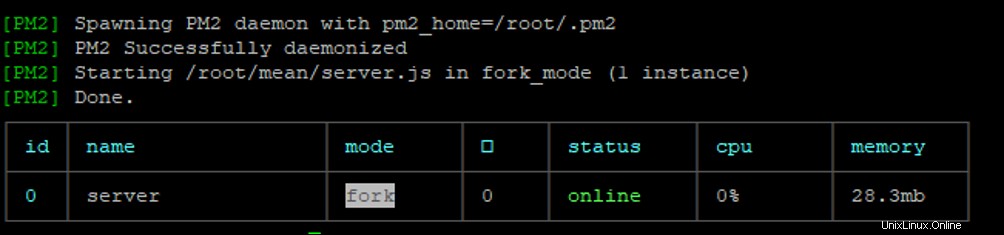
Dále povolte server.js, aby se spustil při restartování systému pomocí následujícího příkazu:
pm2 startup
V tomto okamžiku je MEAN Stack nainstalován a naslouchá na portu 3000. Můžete to zkontrolovat pomocí následujícího příkazu:
ss -antpl | grep 3000
Měli byste získat následující výstup:
LISTEN 0 511 *:3000 *:* users:(("node",pid=26014,fd=20)) Krok 5 – Nakonfigurujte Nginx jako reverzní proxy pro MEAN
Dále budete muset nainstalovat a nakonfigurovat Nginx jako reverzní proxy pro přístup k aplikaci MEAN.
Nejprve nainstalujte webový server Nginx pomocí následujícího příkazu:
apt-get install nginx -y
Po instalaci vytvořte nový konfigurační soubor virtuálního hostitele Nginx pomocí následujícího příkazu:
nano /etc/nginx/sites-available/mean
Přidejte následující řádky:
server {
listen 80;
server_name mean.example.com;
access_log /var/log/nginx/mean-access.log;
error_log /var/log/nginx/mean-error.log;
location / {
proxy_set_header X-Forwarded-Host $host;
proxy_set_header X-Forwarded-Server $host;
proxy_set_header X-Forwarded-For $proxy_add_x_forwarded_for;
proxy_pass http://localhost:3000/;
}
} Po dokončení uložte a zavřete soubor, poté povolte virtuálního hostitele pomocí následujícího příkazu:
ln -s /etc/nginx/sites-available/mean /etc/nginx/sites-enabled/
Dále upravte hlavní konfigurační soubor Nginx a nastavte hash_bucket_size:
nano /etc/nginx/nginx.conf
Přidejte následující řádek pod http {
server_names_hash_bucket_size 64;
Uložte a zavřete soubor a poté pomocí následujícího příkazu ověřte, zda Nginx neobsahuje chyby syntaxe:
nginx -t
Měli byste získat následující výstup:
nginx: the configuration file /etc/nginx/nginx.conf syntax is ok nginx: configuration file /etc/nginx/nginx.conf test is successful
Nakonec restartujte službu Nginx, abyste použili změny konfigurace:
systemctl restart nginx
Krok 6 – Přístup k aplikaci MEAN
Nyní otevřete webový prohlížeč a přejděte do aplikace MEAN pomocí adresy URL http://mean.example.com . Na následující obrazovce byste měli vidět aplikaci MEAN:
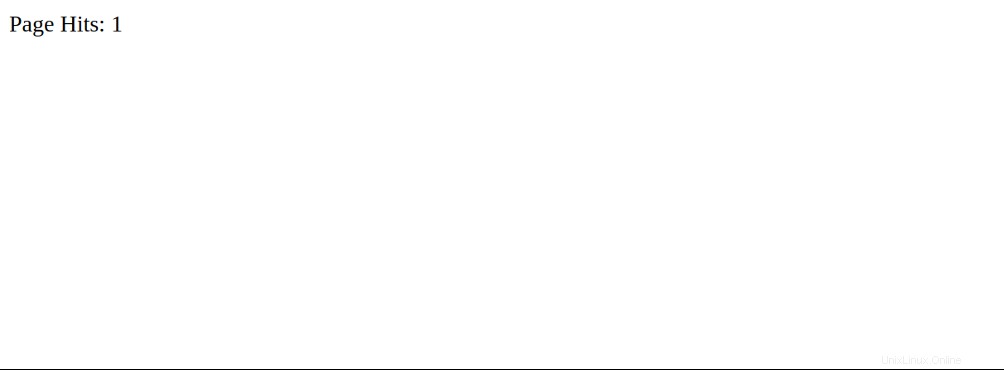
Na výše uvedené obrazovce se číslo automaticky zvýší, když obnovíte stránku.
Závěr
Gratulujeme! Úspěšně jste nainstalovali MEAN Stack s Nginx jako reverzní proxy na serveru Ubuntu 20.04. Nyní můžete snadno nasadit svou vlastní dynamickou aplikaci pomocí MEAN Stack na svém hostingovém účtu VPS u Atlantic.Net.